どうも、蜂ノコだ。
前回同様、立体音響について触れていこうと思う。
今回は『DTS:headphone X』についてDolbyやWindowsの立体音響と何が違うのか、音質はどうなのかという点に着目してこの記事を書いていこうと思う。
因みにだが、DTSはDolbyと同様に音響の会社であり、ライバル関係である。
DTSの設定項目
まず、本題を話す前にDTS:headphone Xの設定項目を簡単に説明したいと思う。

基本的にはここしか使わないと思っていい。
次にSettingというボタンがあるのでクリック。

するとこのような画面が出る。これが設定項目だ。
赤矢印の部分はイヤホンかヘッドホンを選択できる。その隣の三点リーダーはDTSに最適化したヘッドホンが選択できる。
青矢印の部分はバランス、スペシャルの2つの項目があるがこれは反響の大きさを変更できる。
バランスが反響を小さく、スペシャルが大きくする。
ゲームをするならバランス、映画ならスペシャルが良いと思われる。
基本的にはいじらなくても効果は実感できる。
因みにExplore Spatial Soundはサラウンド体験するテストのようなものだと思ってくれればいい。
DTS:headphone XとDolby Atoms headphonesの違い
まずこの二社が出している立体音響はどう違うのか。これは主観になってしまうのだが、Dolby Atmos headphonesにはイコライザーを簡単に設定することができる。ゲームや音楽、映画といったものに対応し、イコライザーを弄ることで自分好みの音にすることができる。
反面、DTS:headphone Xにはイコライザーという機能はない。これはある人にとってはデメリットかもしれないが、Dolby Atoms headphonesよりチャンネル数が多く、最大でも11.1chの疑似サラウンドに対応しているのが特徴。
さらに言えばDTS:headphone Xの方が高音質とのこと。
DTS:headphone Xは聴く限りでは低音と高音に重きを置いているように感じた。なので足音や銃声、歌声などが耳に入りやすくなっているように感じた。
イコライザーの機能はないとはいえ、充分満足できるものだと言える。逆に言えば、イコライザーの設定が不要なので面倒なことをしなくても良いと言えよう。
映画やゲームで臨場感や重厚感を味わいたい、コアなユーザーにはおすすめな立体音響だろう。
こちらも、Dolby Atoms headphonesと同様にMicrostoreからダウンロードが可能で、こちらは2週間の無料体験が可能となっている。
Dolbyは1週間に対してDTSは2週間の体験期間があるので、是非両方を聴き比べて好みの方を選択してみて欲しい。
因みにだが、お値段は2,350円とDolbyより少し高いが品質を考えると妥当だと言える。
※Microstoreなので、Microsoftのアカウントがないとダウンロードできないので注意。
下記よりリンクに飛ぶぞい。
DTS:headphone XをMicrostoreで入手する
Dolbyの方も載せておく。
Dolby Atoms headphonesをMicrostoreで入手する
DTS headphone XとWindows sonic for headphonesの違い
Windows10では標準搭載されている立体音響、Windows sonic for Headphonesがある。
こちらもサラウンド機能として働くものだが、正直言うならば音量が増して立体感があるだけな気もしなくはない。
そこまで音のこだわりがないのであれば別にそれでも構わないが、個人的にはDolby Atoms headphonesかDTS:headphone Xのどちらかを使ってみると違いがわかる。
まず聞こえ方が全然違う。
Dolbyはイコライザーを設定することが可能なため、低音域や中音域が弱いときなどは上げることが可能だ。
DTSはイコライザーという機能はないにしろ、よりクリアに聞こえる上に高音質である。
Windows sonic for Headphonesを使うなとは言わないが、筆者としては体験版だけでも良いから使ってみて欲しい。
※追記
DTS headphones XとWindows sonic for headphonesではビット深度が違う。
筆者が設定をいじっていて気づいたことだが、ハイレゾ(24bit/96000Hz)対応のイヤホンを使用して確認をした。DTS headphoneXでは16bit/48000Hzまで(※)対応しているのに対し、Windows sonic for headphonesでは24bit/48000Hzまで対応いているようだ。
因みにだが両者とも48000Hzまでのビットレートサンプリング周波数までしか対応していない模様。24bit/48000Hzにして立体音響をオンにすると、DTS headphone Xでは自動的にオフになるのに対してWindows sonic for headphonesではオフにはならずに使用できている様子だった。
16bitと24bitの違いは音の解像度(音の細かい音まで聞こえる)にある。
しかしハイレゾ音源を楽しみたいという場合は立体音響をオフにし、ビット深度とビットレートサンプリング周波数を24bit/96000Hzに設定したほうが良いだろう。
※追記
OSをクリーンインストールしたら24bit/48000Hzで選択しても戻ったりしなくなったので、臨場感を味わいたいという人ならDTS:headphone Xはおすすめ。お金をかけたくないという人ならWindows sonic for headphones で良い。
ビット深度とビットレートサンプリング周波数を変更する方法は下記のURLにて紹介している。
【PC】立体音響の『Windows sonic for headphones』本当に効果があるのか検証してみた! – 蜂ノコのブログ
個人的な評価として
ここはあくまで筆者の考える基準なので鵜呑みにはせず、参考程度に考えて欲しい。
Windows sonic for Headphones
音にお金などかけたくない人向け。また24bit/48000Hzまで対応しているので24bitでゲームをやりたい、映画を見たい!という人にはおすすめ。
Dolby Atoms headphones
ちょくちょくゲームや音楽、映画などは見る程度のミドルユーザー向け。あるいはイコライザーを設定して自分だけの音にしたいコアユーザー向け。
DTS:headphone X
ヘビーゲーマーや映画鑑賞を趣味にしていて、臨場感や重厚感を味わいたいそんなヘビーユーザー、コアユーザーにおすすめ。
おわりに
いかがだっただろうか。
今回にて、立体音響に関する記事は終わる。
Windows sonic for Headphones、Dolby Atoms headphones、DTS:headphone Xを順に説明してきたが、読者に役立てていればいいなと思っている。
筆者は個人的にDTS:headphone Xの音響が好みだったんでそちらを選択した。
私、それなりにゲーマーですぞ。
皆も是非、体験版だけでも有料版の立体音響を試してみて欲しい。